Come estrarre testo e immagini facilmente da MS Office Files
Potremmo incontrare la necessità di estrarre immagini o testo da un file MS Word o MS Powerpoint. Di solito, questo può includere il copiare e incollare manualmente, una pagina alla volta, e con file di grandi dimensioni, ci vorrà un po 'di tempo.
Bene, abbiamo un semplice trucco per aiutarti estrarre immagini e testo dai file del nuovo formato vale a dire DOCX, PPTX, XLSX mentre con i file del vecchio formato cioè DOC, PPT, XLS, tutto ciò che serve è un Software gratis per aiutarti a estrarre rapidamente e facilmente le immagini.
Nota: Allo scopo di dimostrare questo post, useremo solo un file MS Word. Il processo è lo stesso per i file MS Powerpoint e MS Excel.
Ecco cosa copre questo articolo:
- Come estrarre immagini e testo da file DOCX, PPTX, XLXS
- Come estrarre le immagini da un singolo file DOC, PPT o XLS
- Come estrarre immagini da più file DOC, PPT o XLS
- Come estrarre le immagini con “Salva come pagina Web” metodo
- Come estrarre testo normale anziché XML
Come estrarre immagini e testo da file DOCX, PPTX, XLXS
Prima di seguire i passaggi, apri la cartella contenente i tuoi file. clic Organizza> Opzioni cartella e ricerca> Visualizza e deselezionare Nascondi le estensioni per i tipi di file conosciuti. Ora puoi vedere l'estensione del file con ogni nome di file.
-
Individua e seleziona il file da cui estrarre immagini e testo (nota: è meglio fare una copia di detto file). In questo esempio, il nostro file di destinazione è nominato File.docx di esempio.

-
stampa F2 per rinominare il file e sostituire il nome dell'estensione con .cerniera lampo.

-
Verrà mostrato un avviso per confermare la modifica dell'estensione del file. Clic sì.

-
Clic destro sul file ZIP e fare clic su Estrai i file.

-
Individua e apri la cartella contenente i dati estratti e quindi apri il file parola.

-
In esso vedrai alcune cartelle e file XML. Nel media cartella troverai le immagini estratte. Per il testo exracted, apri il document.xml file con blocco note o blocco note XML.

Ecco cosa troverai nel media cartella.
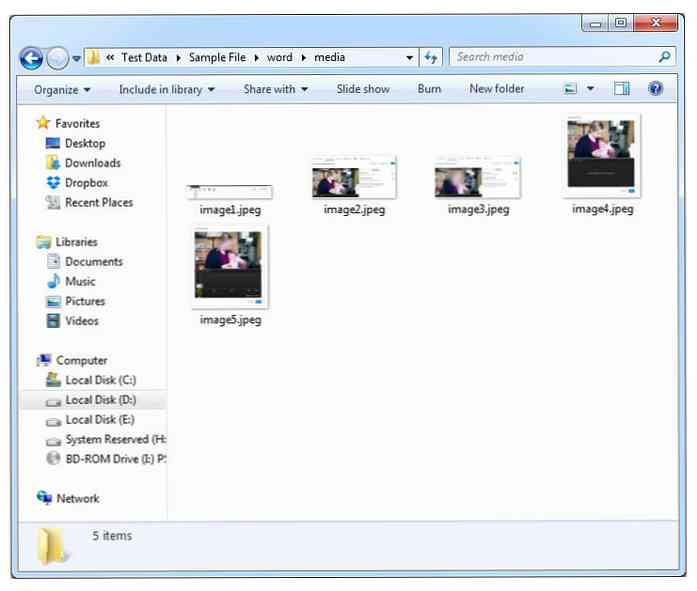
Come estrarre le immagini da un singolo file DOC, PPT o XLS
Se si desidera estrarre immagini da file MS Office con formati precedenti, il metodo sopra non funzionerà con le immagini. A tale scopo è necessario uno strumento gratuito chiamato Office Image Extraction Wizard. Lo strumento funziona con i file di MS Office già nel 2012 e funziona con uno o più file MS Office in una volta sola.
-
Scarica e installare Office Image Extraction Wizard.

-
Scegli il documento da cui estrarre immagini (per questo esempio, lo stiamo facendo in una cartella che ho chiamato ch1.doc) e selezionare la cartella di output. È possibile scegliere di avere una cartella creata per ospitare tutte le immagini di output spuntando l'opzione Crea una cartella qui. Una volta che hai finito, clicca Il prossimo.

-
Clic Inizio per iniziare il processo.

-
Una volta terminato il processo di estrazione delle immagini, fare clic su Clicca qui per aprire la cartella di destinazione e aprirà la cartella di output.

-
Come puoi vedere qui sotto, il programma ha creato a Ch1 cartella.

-
All'interno della cartella ci sono le immagini estratte.

Come estrarre immagini da più file DOC, PPT o XLS
-
Per estrarre immagini da più file dei formati DOC, PPT o XLS, selezionare Modalità batch opzione trovata in basso a sinistra.

-
Clicca su Aggiungere i file e poi selezionare i file da cui estrarre immagini. Tenere il Ctrl pulsante per selezionare più file in un colpo solo. Dopo aver selezionato i file, fare clic su Il prossimo.

-
Clic Inizio.

-
Quando il processo è completato, individuare e aprire il cartella di output. Qui, vedrai due cartelle con i nomi dei file originali. Aperto queste cartelle per vedere le immagini estratte dai loro file originali di MS Office.



Come estrarre le immagini con il metodo "Salva come pagina Web"
C'è un altro metodo che funzionerà con entrambi più nuovo e più vecchio File di MS Office.
-
Aprire il file DOCX o XLSX e fare clic su File> Salva come> Computer> Browser e salva il file come Pagina web.


-
Individuare la cartella con il nome del file in cui hai salvato la pagina web. Qui, vedrai tutte le immagini estratte dal file.


Come estrarre testo normale anziché XML
-
Aprire il file DOCX e fare clic su File> Salva come> Computer> Browser. Scegli di salvare il file come Testo normale (per i file XLSX, salvalo come Testo (delimitato da tabulazioni)).


-
Individuare e Aperto il file di testo con il nome che hai usato per salvarlo. Questo file di testo conterrà solo il testo dal tuo file originale senza alcuna formattazione.


Se conosci altri metodi o strumenti per estrarre immagini dai file di MS Office, per favore menziona nel Commenti sezione.


























